ブラケットの背面の作成
-
エッジを引っ張ってサーフェスを形成します。
-
[プル] ツールを使用し、ソリッドの背面エッジをクリックして選択します。
選択したエッジがハイライトされ、[オプション] パネルとミニツールバーにエッジのオプションが表示されます。マウスカーソルをミニツールバーに近づけて、不透明度を高くします。
モデルを [デザイン] ウィンドウで移動させた場合は、[デザイン] タブの [向き] グループから、[ホームビュー] ツールをクリックします。また、H キーを押しても同じ操作になります。こうすることでモデルがディフォルトビューを向き、[デザイン] ウィンドウに合わせてサイズが調整されます (下のイメージ参照)。

-
[オプション] パネルで [エッジの延長] オプション
 を選択します
を選択します(どのオプションでも、マウスカーソルをその上に移動させると、オプションについて説明しているツールティップスが表示されます)。
プルの矢印が変化し、エッジを引っ張ることができる 2 つのディフォルト方向が示されます。
-
エッジを上方向にドラッグし、サーフェスの作成を開始します。
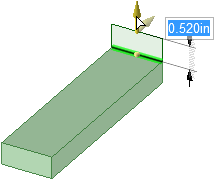
-
ドラッグ中に、スペースバーを一度押して放すと、寸法フィールドが表示されます。
寸法が表示されていれば、スペースバーを押すと寸法を編集できます。
-
1.4 と入力します。
-
Enter キーを押してサーフェスを完成させます。
このサーフェスは、[ストラクチャー] ツリーのソリッドの下に表示されます。
-
-
サーフェスをソリッドにプルします。
-
下で示すように、作成したサーフェスをクリックし、ソリッドの正面の方向にドラッグします。
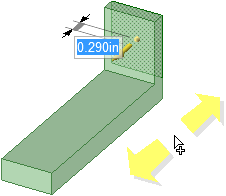
-
.483 と入力して、最初のソリッドの厚さに合わせます。
-
Enter キーを押してプル操作を終了し、サーフェスを作成します。
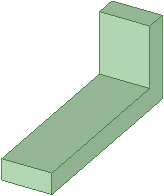
[ストラクチャー] ツリーからサーフェスの表示が消え、この新しいソリッドが自動的に最初のソリッドとマージされます。
-
-
作業を保存します。






